作者:阿里云用户sofia
看过阿里云社区的其他技术大姥们的评测教程,感觉还是不够详细,对于一个第一次接触ace、新浪sae这类的应用来说还是比较陌生的。我最喜欢写教程了,不过我有我的风格,那就是简单、通俗,好了不多说了,其实我也是第一次接触ace,我有理由相信我的的教程应该足够的相信。下面以ACE安装wordpress4.0为例。
创建应用
首先点击右边的创建应用环境按钮
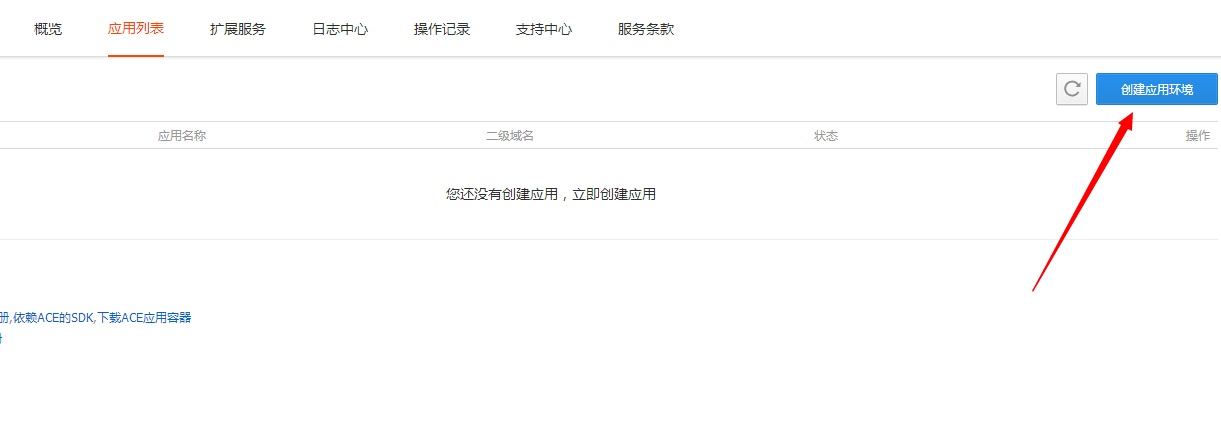
填写一下应用信息,按如下选择填写即可。
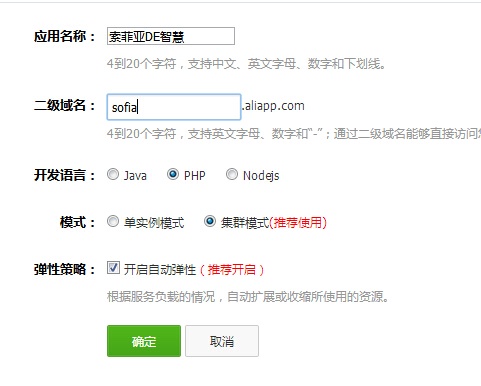
在扩展服务中创建“缓存服务”、“数据库”和“储存”这里没有什么好说的,直接创建即可。
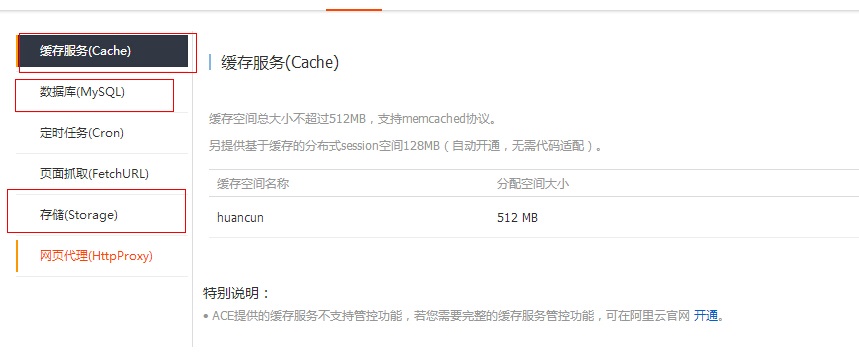
创建好后,进入版本管理,把“提交代码自动部署”开启,后期会方便很多。
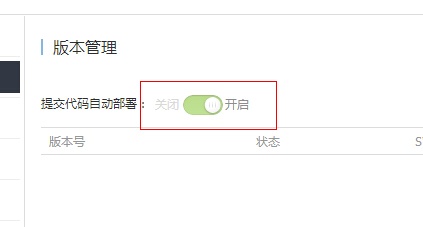
点击生成SVN,可能很多人不知道这个SVN是什么,下面再解释。
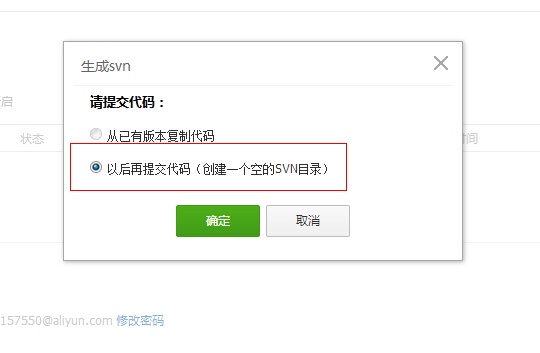
这个svn地址就是我们上传文件的地址,你可以把这个svn地址复制粘贴到地址栏打开登录后(这里登录可能提示密码不正确,在版本管理里修改下密码),可以看到ace中的文件列表。

下面就可以上传文件了,那么上传文件,我们需要借助一个工具,那就是SVN工具,点击链接后在页面中根据你的系统,下载安装32位或者64位软件。
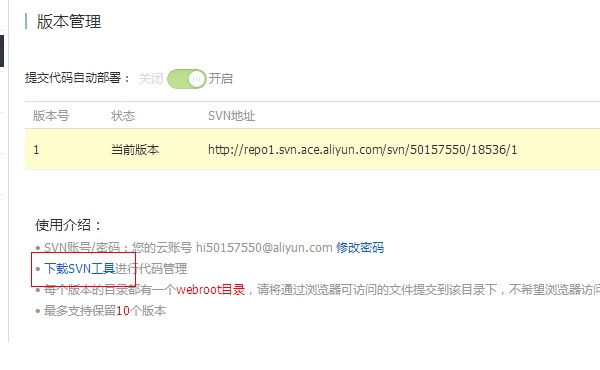
软件的安装过程就不赘述了,对于抵触英文的童鞋们是一个挑战。
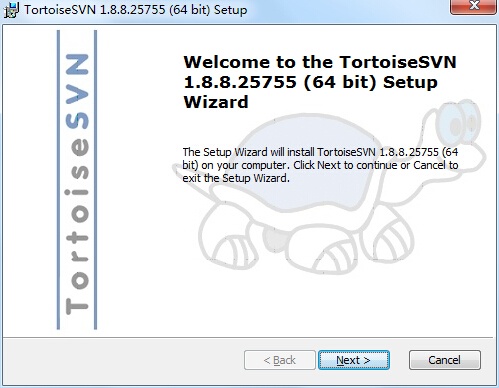
安装好之后,在URL中粘贴上我们的SVN地址

当然,这里也是要登录的。
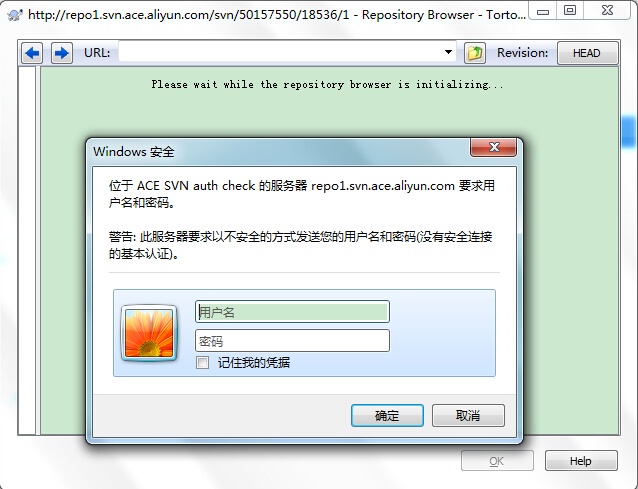
OK,到这里我们应该就明白,这个SVN工具是一个类似FTP工具的东西,SVN地址类似于FTP中的IP地址。
上传文件
个人觉得SVN这东西上传文件,对于第一次接触的人来说还是有定难度的,毕竟是英文的。
在SVN工具右侧中右键“checkout”:
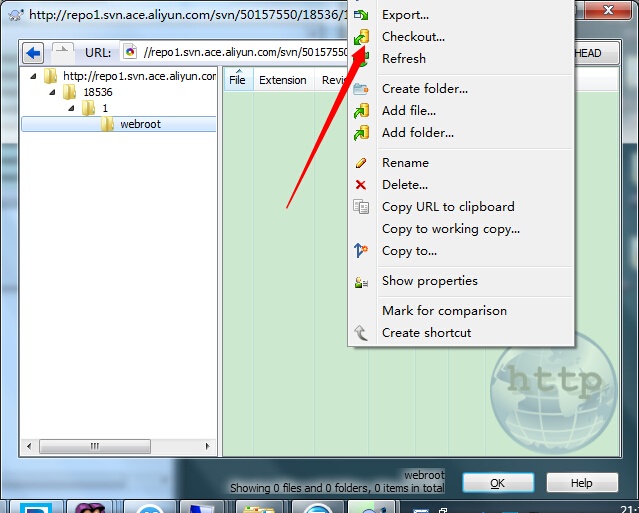
这里选择一个本地需要上传的目录,然后直接点击OK即可,这个操作后,该本地目录下会多一个“.svn”的隐藏目录。
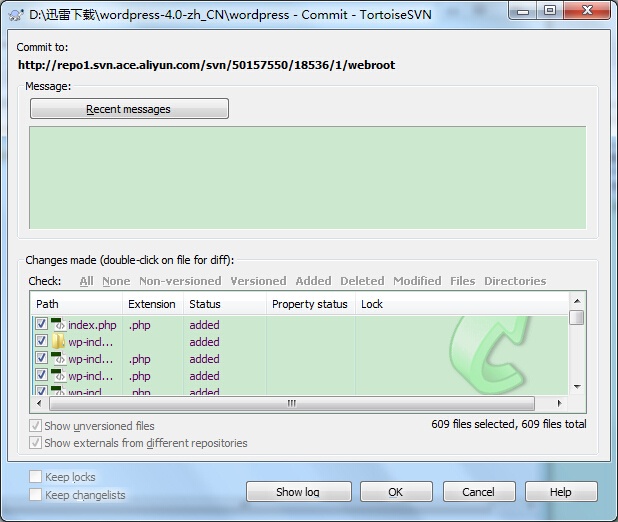
右键本地需要上传的目录,如图,选择“add”(因为该目录下有“.svn”目录,才会有这个菜单)
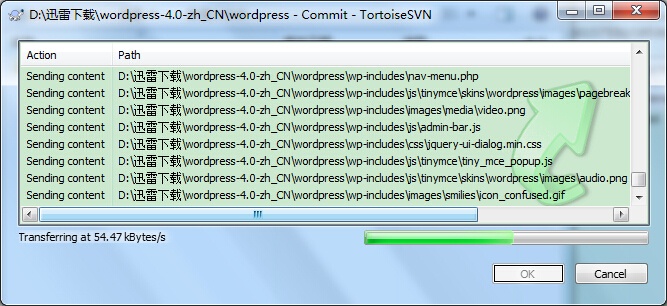
默认选择全部文件,点击OK开始上传,
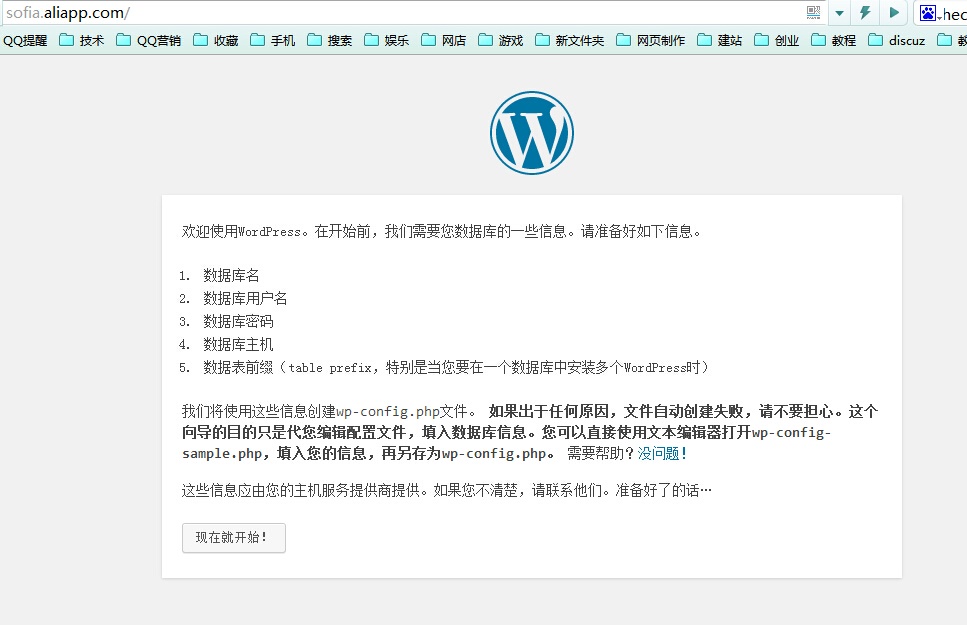
点击add过后,我们还要右键文件夹,再点击“SVN commit”
OK,开始同步
至此文件上传结束,后期如果修改本地目录的文件,直接右键commit就会开始同步文件。总之这个繁琐的过程有好有坏,习惯就好。
最后安装程序的时候,数据库信息填写详细参考之前扩展服务器中的数据库信息。
最后祝大家都能成功体验阿里云ACE,万事开头难,学会了就方便了。
试问,还有比这更详细的吗?
原文来自我的博客:http://seo.qiankoo.com/
原文地址:http://bbs.aliyun.com/read/180285.html
参加活动:http://promotion.aliyun.com/act/aliyun/freebeta/